په وینډوز 11 کې د ډیسټاپ شبیه بدلولو یا لرې کولو څرنګوالی
ستاسو د ډیسټاپ شالید لپاره پاک لید ساتلو لپاره په خپل وینډوز 11 کمپیوټر کې د دودیز ډیسټاپ عکسونه وکاروئ یا لرې کړئ.
د ډیسټاپ عکسونه ستاسو په سیسټم کې اړین سایټونو ته د ګړندي لاسرسي لپاره ګړندۍ او اسانه لار چمتو کوي لکه دا کمپیوټر ، ریسایکل بن او نور په ورته لیکو کې. سربیره پردې ، د ډیسټاپ شبیهونو دا سیټ تل په وینډوز کمپیوټر کې شتون لري چې د وینډوز XP سره پیل کیږي.
په هرصورت، که تاسو د اوږدې مودې لپاره وینډوز کاروونکي یاست یا تاسو عموما د کیبورډ شارټ کټونو په کارولو سره د فایل اکسپلورر ته لاسرسی غوره کوئ، ستاسو په ډیسټاپ کې دا شبیه هیڅ ګټه نلري.
که تاسو د خپلې خوښې سره سم عکسونو لرې کولو یا بدلولو لپاره د یوې لارې په لټه کې یاست ، 12Z 11 دا د دې کولو لپاره ګړندۍ او اسانه لار وړاندې کوي.
له ترتیباتو څخه په وینډوز 11 کې د ډیسټاپ عکسونه بدل کړئ
د ډیسټاپ آئیکونونو بدلول خورا ساده پروسه ده ، که څه هم تاسو اړتیا لرئ د اختیار موندلو لپاره د ترتیباتو ایپ ته لاړشئ ، دا په هیڅ ډول ستونزمن ندي.
لومړی، په سټارټ مینو کې د نصب شوي ایپسونو لیست څخه د ترتیباتو ایپ خلاص کړئ یا په ساده ډول یې د سټارټ مینو کې ټایپ کړئ.
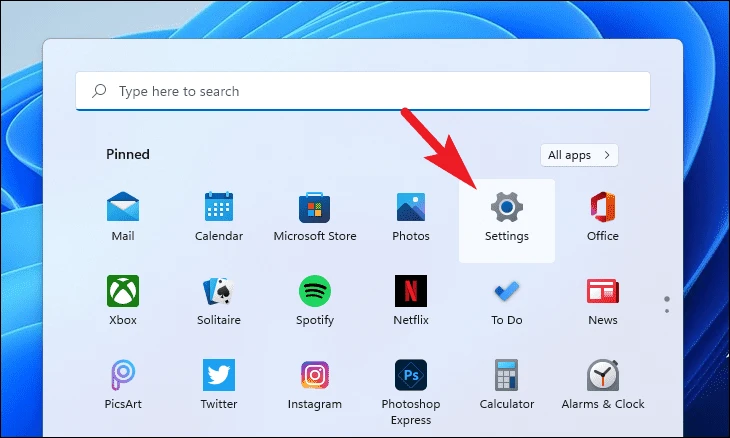
بیا ، د تنظیماتو ایپ کې په ښي اړخ کې موقعیت لرونکي شخصي کولو ټب باندې کلیک وکړئ.
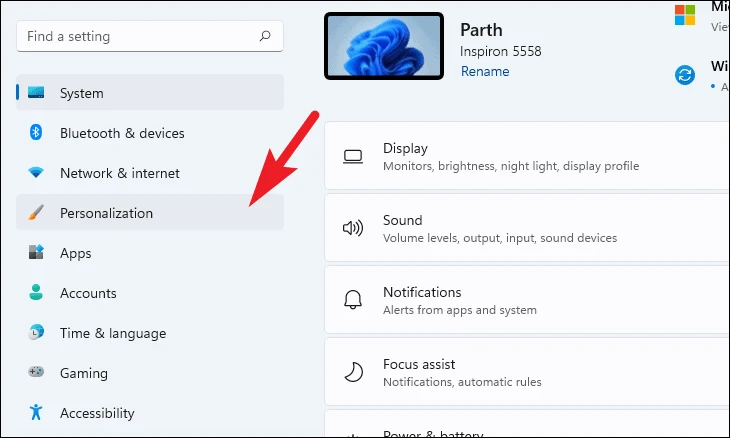
بیا ، د سکرین په ښیې برخه کې د موضوعاتو پینل ومومئ او په هغې کلیک وکړئ.
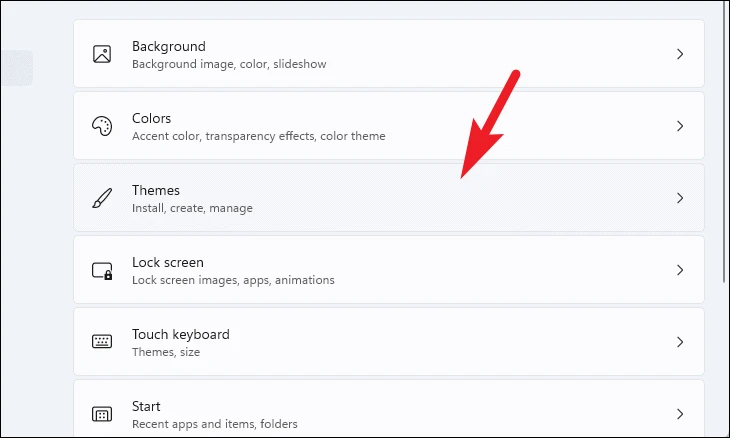
بیا، د اړونده ترتیباتو برخې ته ښکته کړئ او د ډیسټاپ آیکون ترتیبات پینل باندې کلیک وکړئ. دا به ستاسو په سکرین کې جلا کړکۍ پرانیزي.
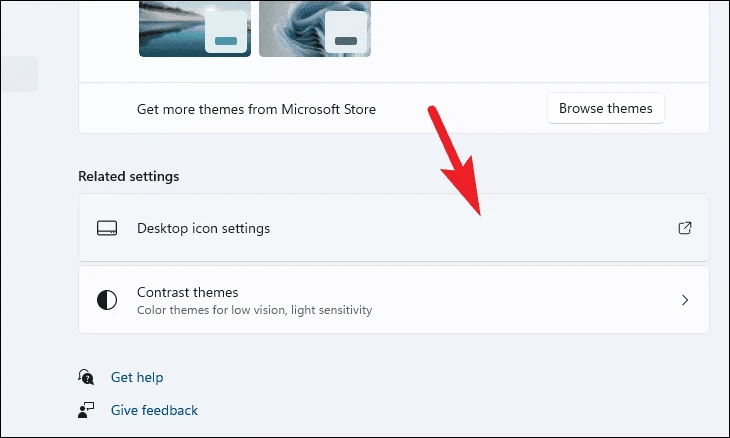
د ډیسټاپ آیکون ترتیباتو کړکۍ څخه، په هغه آیکون کلیک وکړئ چې تاسو یې غواړئ د اختیارونو ګریډ څخه بدل کړئ او د بدلون آیکون تڼۍ کلیک وکړئ. دا به ستاسو په سکرین کې جلا کړکۍ پرانیزي.
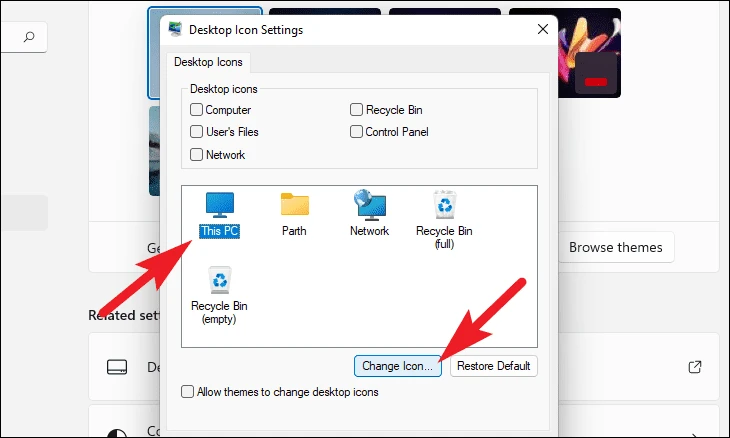
اوس تاسو کولی شئ یا د لیست څخه د آئیکون په غوره کولو سره د آئیکون بدلولو لپاره د سټاک اختیارونه وکاروئ ، یا تاسو کولی شئ د براوز آیکون کلیک کولو او د فایل سپړونکي په کارولو سره د خپلې خوښې آئیکون غوره کولو سره خپل ځان غوره کړئ.
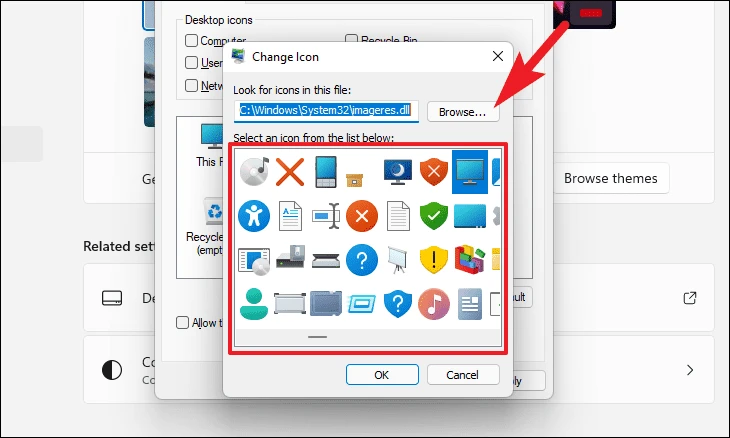
یوځل چې تاسو مطلوب آیکون غوره کړئ ، د کړکۍ تایید او بندولو لپاره د OK تڼۍ کلیک وکړئ.
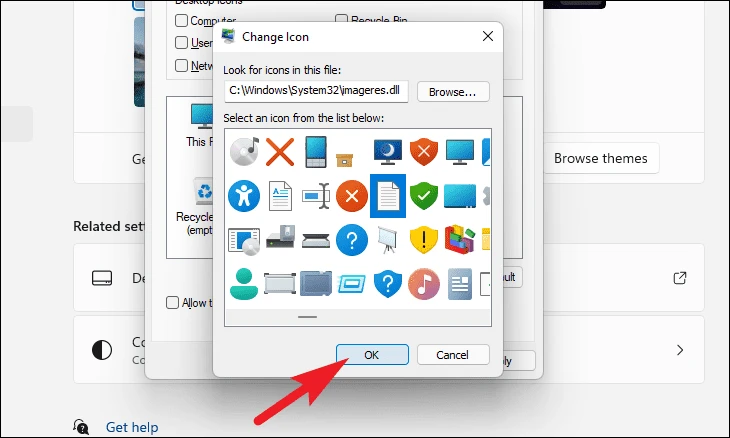
تاسو کولی شئ یو ځانګړي موضوع ته شبیهونه هم لاک کړئ او د هرې موضوع لپاره د شبیانو مختلف سیټ ولرئ. د دې کولو لپاره ، د "موضوعاتو ته د ډیسټاپ شبیه بدلولو ته اجازه ورکړئ" لیبل دمخه چیک باکس باندې کلیک وکړئ. اوس، د آئیکون بدلون به یوازې په هغه موضوع باندې پلي شي چې دا مهال د بدلون په وخت کې پلي کیږي.
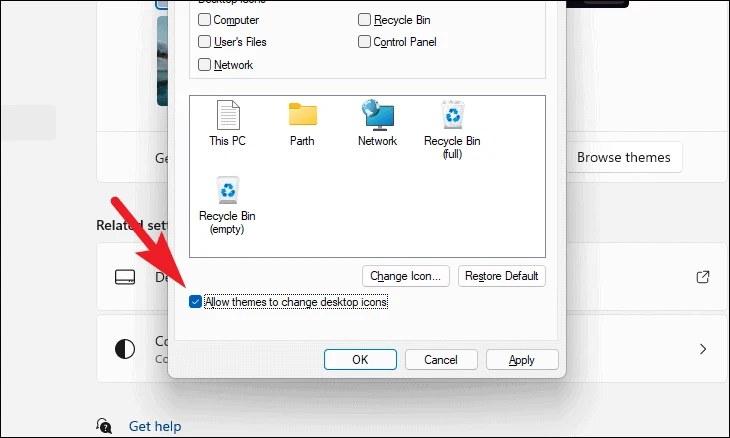
په نهایت کې ، د بدلونونو خوندي کولو لپاره د پلي کولو تڼۍ باندې کلیک وکړئ او بیا د کړکۍ بندولو لپاره د OK تڼۍ کلیک وکړئ.
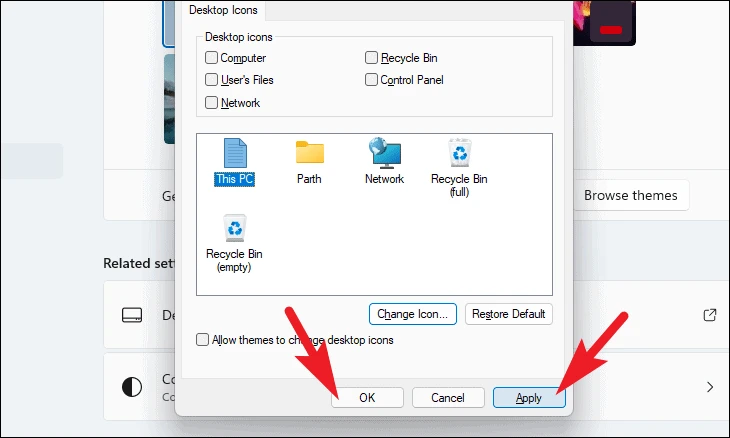
په وینډوز 11 کې د ډیسټاپ عکسونه لرې کړئ
که تاسو دمخه د فایل اکسپلورر خلاصولو لپاره د کیبورډ شارټ کټونو کارولو ته تللي یاست یا ستاسو په ډیسټاپ کې د کوم عکس ساتلو مینه وال نه یاست ، د دې سټاک آئیکونونو لرې کول ممکن ستاسو دننه لږ تر لږه خوندور کړي.
د ډیسټاپ عکسونو په بشپړ ډول لرې کولو پرځای ، تاسو کولی شئ په اسانۍ سره پټ کړئ او د اړتیا په صورت کې یوازې په یوه کلیک سره لاسرسی ومومئ.
د ډیسټاپ شبیهونو د لرې کولو پرځای د دوی پټولو لپاره ، ډیسټاپ ته لاړشئ او په خالي ځای کې هرچیرې ښیې کلیک وکړئ. بیا، د لید اختیار ته وګرځئ او د پراخ شوي متن مینو څخه د ډیسټاپ شبیه ښودلو اختیار غیر انتخابولو لپاره کلیک وکړئ.
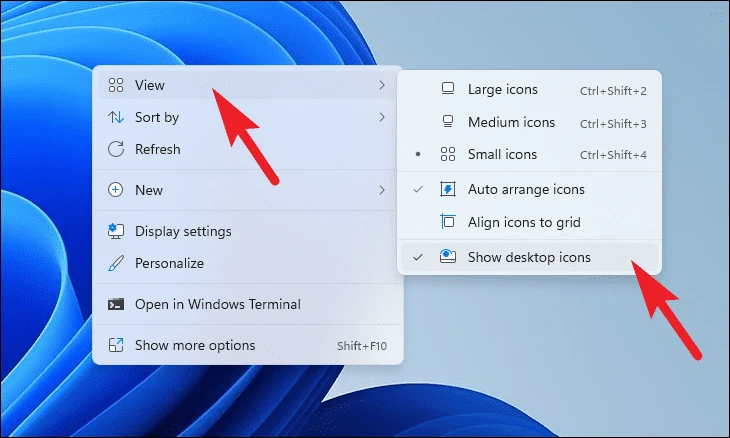
د ډیسټاپ عکسونو بیرته راوستلو لپاره، په ډیسټاپ کې په خالي ځای کې بیا ښي کلیک وکړئ او د پراخ شوي متن مینو څخه د ډیسټاپ شبیه ښودلو کلیک وکړئ.
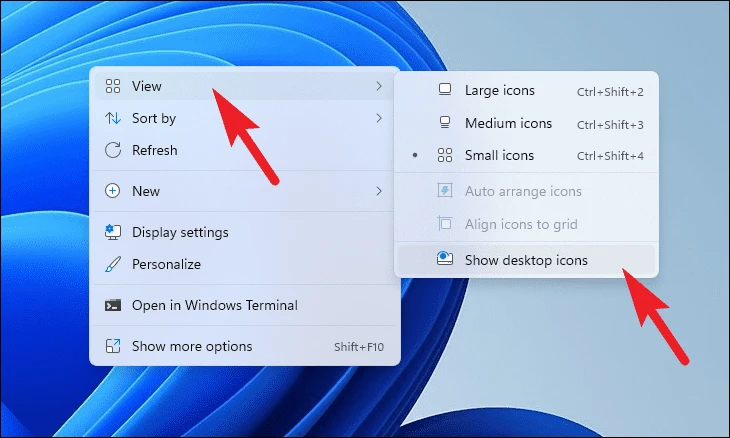
په بشپړ ډول د عکسونو لرې کولو لپاره د موضوعاتو ترتیباتو پاڼې ته لاړ شئ لکه څنګه چې مخکې په لارښود کې لیدل شوي او د ډیسټاپ آیکون ترتیباتو پینل باندې کلیک وکړئ چې د ترتیباتو کړکۍ د اړونده ترتیباتو برخې لاندې موقعیت لري.
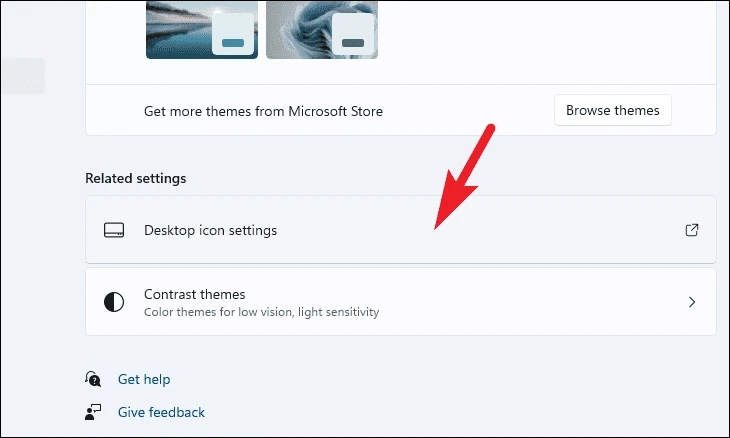
د ډیسټاپ آیکون ترتیباتو کړکۍ څخه، د چک بکس کلیک وکړئ چې د هر انتخاب څخه مخکې وي چې تاسو نه غواړئ په خپل ډیسټاپ کې وي. یوځل چې تاسو مطلوب اختیارونه غیر انتخاب کړئ ، د بدلونونو تایید لپاره د پلي کولو تڼۍ کلیک وکړئ او بیا د کړکۍ بندولو لپاره OK کلیک وکړئ.
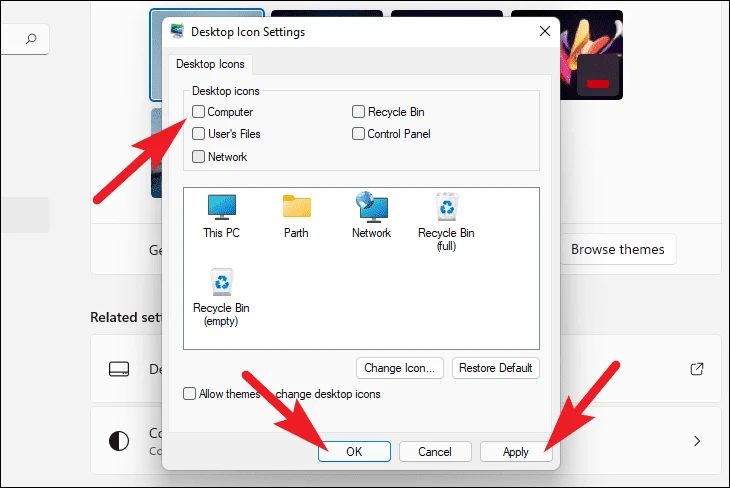
په وینډوز 11 کې د ډیسټاپ آئیکونونو اندازه بدلولو څرنګوالی
که تاسو د خپل غوره توب پراساس د عکسونو ډیفالټ اندازه یو څه کوچنۍ یا لوی ومومئ ، تاسو کولی شئ دا د ساده کیبورډ شارټ کټ یا خپل ماوس سره بدل کړئ.
د آیکون د اندازې کولو لپاره، په خپل ډیسټاپ کې په خالي ځای کې ښي کلیک وکړئ او د لید اختیار ته وګرځوئ. بیا د پراخ شوي متن مینو څخه د یوې اندازې غوره کولو لپاره کلیک وکړئ. ستاسو بدلونونه به سمدلاسه منعکس شي.
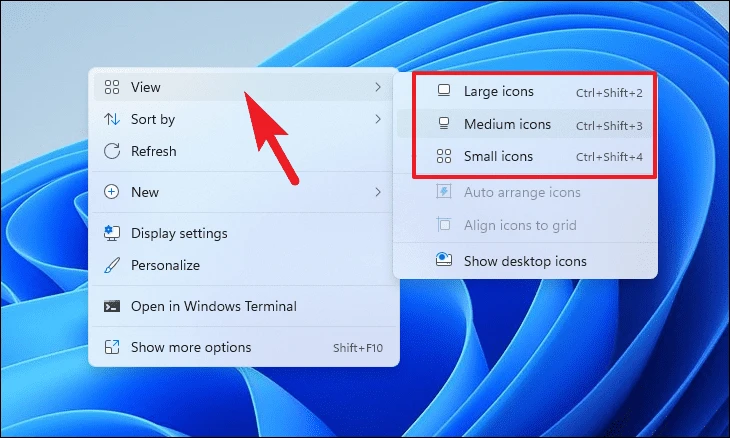
په بدیل سره ، تاسو کولی شئ د دوی د انفرادي کیبورډ شارټ کټونو په کارولو سره د آئیکون اندازې هم بدل کړئ. دا میتود واقعیا ګټور دی کله چې تاسو نه غواړئ یوازې د ډیسټاپ آیکون اندازې بدلولو لپاره مینو ته لاړشئ.
لاندې د ځانګړي آیکون اندازې ته د کود کولو لپاره د شارټ کټونو لیست دی. تاسو کولی شئ لاندې ذکر شوي هر یو شارټ کټ فشار کړئ پداسې حال کې چې تاسو په ډیسټاپ کې یاست او عکس به سمدلاسه له سره تنظیم شي.
| د آیکون اندازه | د کی بورډ شارټ کټ |
| ډیر لوی عکسونه | Ctrl+ Shift+1 |
| لوی عکسونه | Ctrl+ Shift+2 |
| منځنۍ شبیه | Ctrl+ Shift+3 |
| کوچني عکسونه | Ctrl+ Shift+4 |
ښه ، اوس تاسو نه یوازې پوهیږئ چې څنګه د ډیسټاپ شبیه بدل کړئ یا لرې کړئ بلکه د دوی اندازه هم څنګه بدل کړئ. اوس، مخکې لاړ شئ او خپل ډیسټاپ د خپلې خوښې سره سم کړئ او خپل شخصیت ته یو لمس اضافه کړئ.









